[TOC]
1 背景
自己开发了一个应用程序,想要再windows上后台运行,并且能够设置为开机启动。
2 目标
可以在Windows上配置任意一个可执行文件后台启动,并且设置为开机启动。
3 应用程序测试代码
测试代码非常简单,就是再运行之后,每隔三秒钟在可执行文件的同级目录的 app-logs 文件夹中创建文件。如果程序正常运行,那么我们就可以看到新创建的文件。
编译命令:go build -o app.exe main.go
package main
import ( "fmt" "os" "time")
func main() {
dir := "app-logs" if err := os.MkdirAll(dir, os.ModePerm); err != nil { fmt.Printf("%s\n", err) os.Exit(1) }
for { file := fmt.Sprintf(".\\%s\\app测试_%s.txt", dir, time.Now().Format("2006.01.02_15_04_05")) _, err := os.Create(file) if err != nil { os.Exit(1) } time.Sleep(3 * time.Second) }}
复制代码
4 解决方案
4.1 方案一 使用 sc 命令注册服务(不推荐)
4.1.1 相关命令
⚠注意:这些命令的执行需要以管理员的方式打开 CMD
注册服务:sc create ceshi binpath= D:\Project\ceshi\app.exe type= own start= auto displayname= ceshi,注意等号后面的空格
删除服务:sc delete ceshi
启动服务:sc start ceshi
查看服务:sc query ceshi
4.1.2 测试过程
测试日志如下
C:\Windows\system32>C:\Windows\system32>C:\Windows\system32>sc create ceshi binpath= D:\Project\ceshi\app.exe type= own start= auto displayname= ceshi[SC] CreateService 成功
C:\Windows\system32>sc query ceshi
SERVICE_NAME: ceshi TYPE : 10 WIN32_OWN_PROCESS STATE : 1 STOPPED WIN32_EXIT_CODE : 1077 (0x435) SERVICE_EXIT_CODE : 0 (0x0) CHECKPOINT : 0x0 WAIT_HINT : 0x0
C:\Windows\system32>sc start ceshi[SC] StartService 失败 1053:
服务没有及时响应启动或控制请求。
C:\Windows\system32>C:\Windows\system32>sc query ceshi
SERVICE_NAME: ceshi TYPE : 10 WIN32_OWN_PROCESS STATE : 1 STOPPED WIN32_EXIT_CODE : 0 (0x0) SERVICE_EXIT_CODE : 0 (0x0) CHECKPOINT : 0x0 WAIT_HINT : 0x7d0
C:\Windows\system32>
复制代码
4.1.3 弊端
这种方式注册的服务需要符合一定的规范,否则服务即使能够成功,启动服务时也极有可能报错
4.2 方案二 使用 WinSW 包装应用程序为服务
4.2.1 步骤
第一步:下载WinSW软件:github下载链接
第二步:把WinSW复制到需要启动应用的目录位置,然后重命名,譬如我这里重命名为app-server.exe。重命名的目的是为了后面书写命令更加方便
第三步:在目录中新建和第二步同名的yml配置文件,譬如我这里就是app-server.xml
当然也可以使用XML语法配置文件,WinSW都支持。YAML配置参考链接,XML配置参考链接
# 服务ID名称(唯一)id: App-Server# 服务显示名称name: App-Server# 服务的描述信息description: 测试APP应用程序# 环境变量设置env:- name: "HOME" value: "%BASE%"# 要执行的可执行文件executable: "%BASE%/app.exe"# 可执行文件传递的参数# server: '%BASE%\data'log:mode: roll-by-sizelogpath: "%BASE/log%"sizeThreshold: 10240keepFiles: 8
复制代码
⚠注意:这里XML配置文件的名字必须和WinSW文件名相同,因为WinSW启动之后会去寻找同名的配置文件
当前环境如下:
PS D:\Project\ceshi> ls
目录: D:\Project\ceshi
Mode LastWriteTime Length Name---- ------------- ------ -----a---- 2024-03-19 21:59 18243033 app-server.exe-a---- 2024-03-19 22:42 859 app-server.xml-a---- 2024-03-19 21:13 4233216 app.exe
复制代码
第四步:注册服务。以管理员身份启动 CMD,进入到上述目录,执行install命令,譬如我这里为:app-server install
D:\Project\ceshi>app-server install2024-03-19 22:58:45,521 INFO - Installing service 'App-Server (App-Server)'...2024-03-19 22:58:45,547 INFO - Service 'App-Server (App-Server)' was installed successfully.
D:\Project\ceshi>
复制代码
第五步:按下win + r,然后输入services.msc,打开服务页面,查看列表中是否存在前面注册的服务
第六步:启动服务。以管理员身份启动 CMD,进入到上述目录,执行start命令,譬如我这里为:app-server start
D:\Project\ceshi>app-server start2024-03-19 23:05:24,026 INFO - Starting service 'App-Server (App-Server)'...2024-03-19 23:05:24,341 INFO - Service 'App-Server (App-Server)' started successfully.
D:\Project\ceshi>
复制代码
第七步:校验服务是否真正启动,是否异常退出。只要发现文件在不同的创建,就说明当前配置没有问题。
PS D:\Project\ceshi> tree /f卷 软件 的文件夹 PATH 列表卷序列号为 D32A-2561D:.│ app-server.exe│ app-server.xml│ app.exe│├─app-logs│ app测试_2024.03.20_07_31_30.txt│ app测试_2024.03.20_07_31_33.txt│ app测试_2024.03.20_07_31_36.txt│ app测试_2024.03.20_07_31_39.txt│ app测试_2024.03.20_07_31_42.txt│ app测试_2024.03.20_07_31_45.txt│└─logs app-server.err.log app-server.out.log app-server.wrapper.log
复制代码
第八步:查看服务状态。以管理员身份启动 CMD,进入到上述目录,执行status命令,譬如我这里为:app-server status
D:\Project\ceshi>app-server statusStarted
D:\Project\ceshi>
复制代码
4.2.2 WinSW 命令说明
install:注册服务
uninstall:卸载服务
start:启动服务,启动服务之前,该服务必须已经安装
stop:停止服务
stopwait:停止服务,直到服务退出,此命令才返回
restart:重启服务
status:查看服务状态

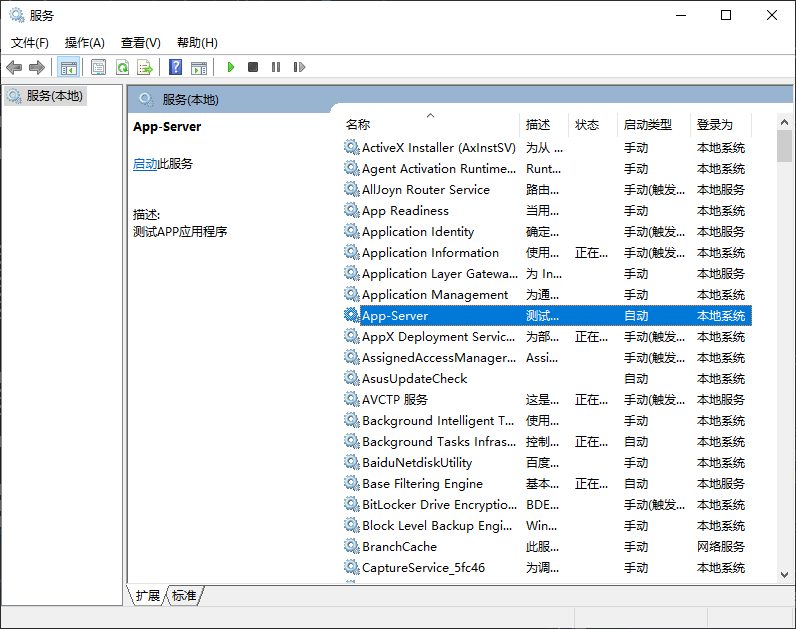
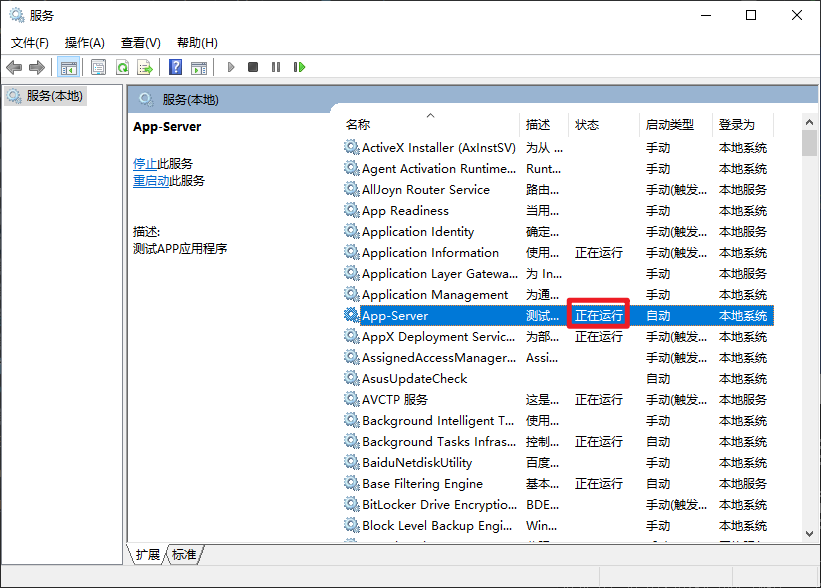








评论